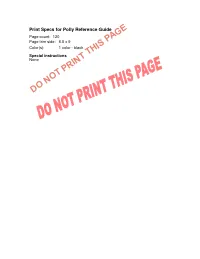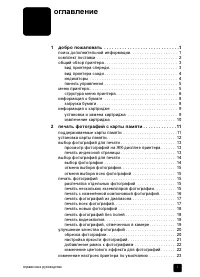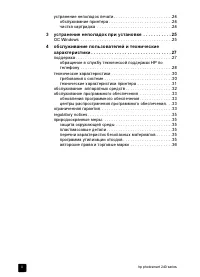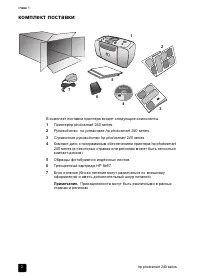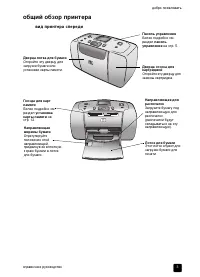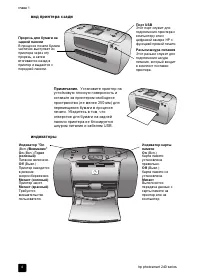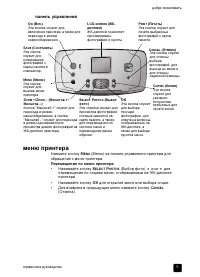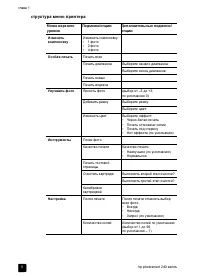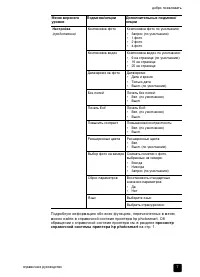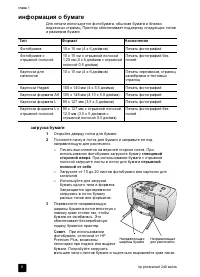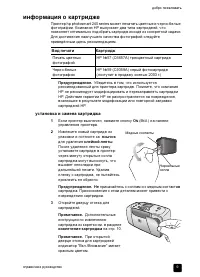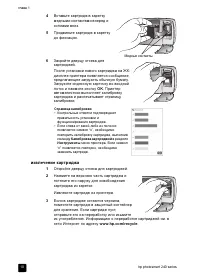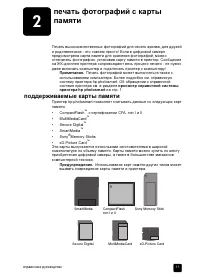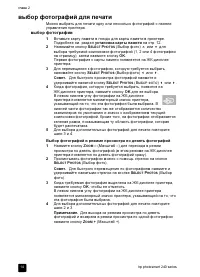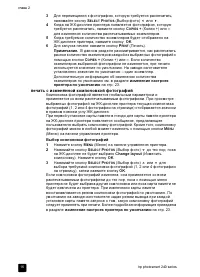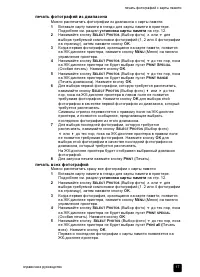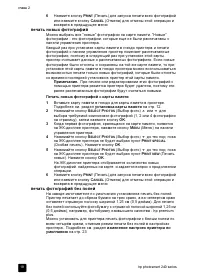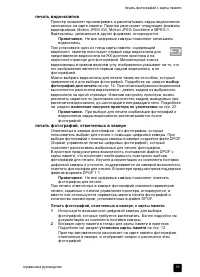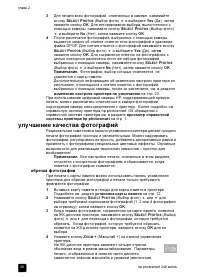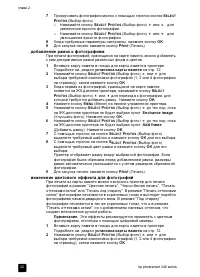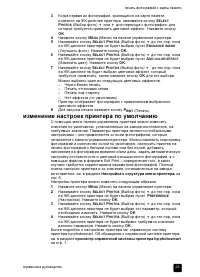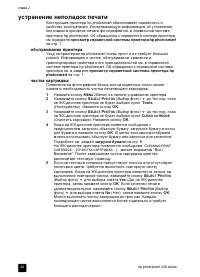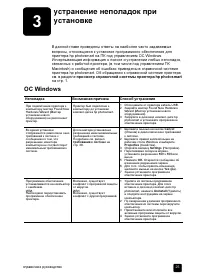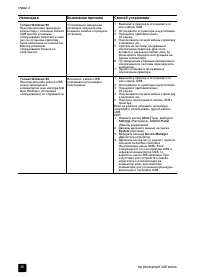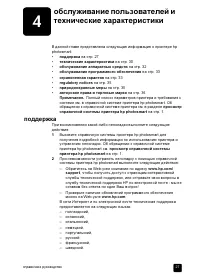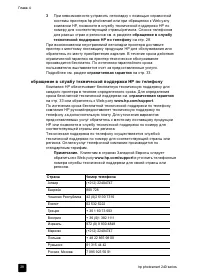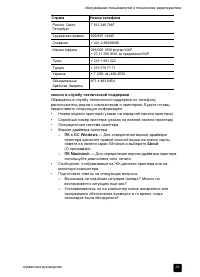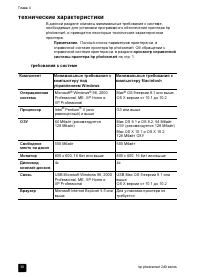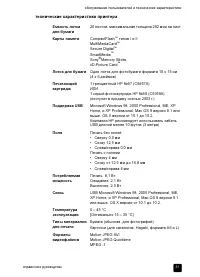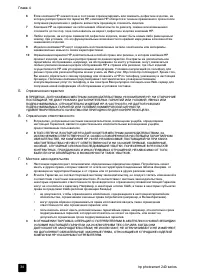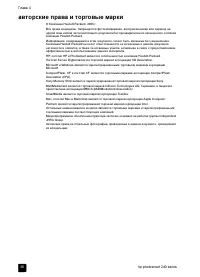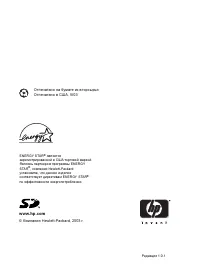Принтер HP Photosmart 245 - инструкция пользователя по применению, эксплуатации и установке на русском языке. Мы надеемся, она поможет вам решить возникшие у вас вопросы при эксплуатации техники.
Если остались вопросы, задайте их в комментариях после инструкции.
"Загружаем инструкцию", означает, что нужно подождать пока файл загрузится и можно будет его читать онлайн. Некоторые инструкции очень большие и время их появления зависит от вашей скорости интернета.
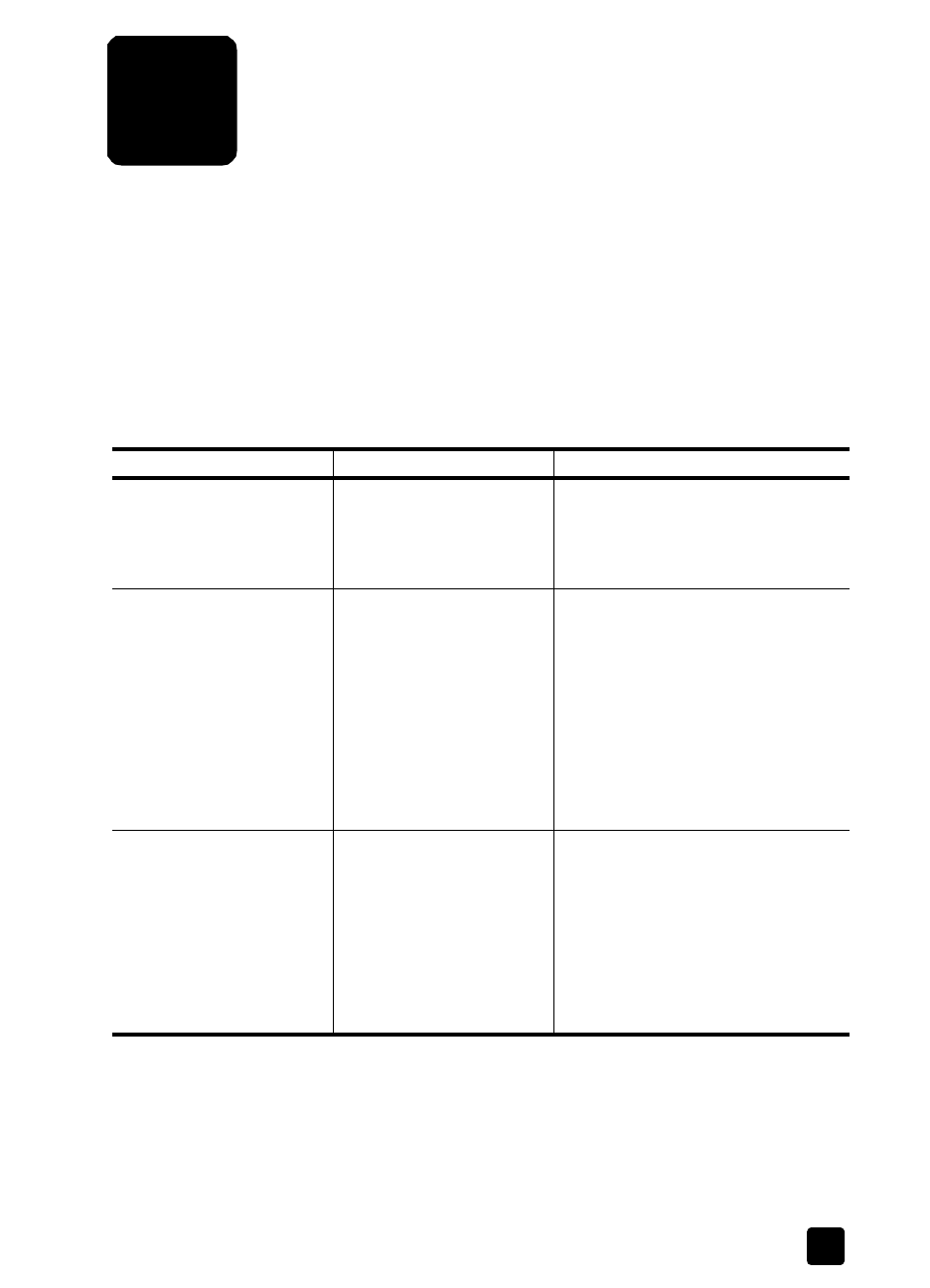
3
спра вочное руко водство
25
устранение неполадок при
установке
В данной главе приведены ответы на наиболее часто задаваемые
вопросы, относящиеся к у становке программного обеспечения для
принтера hp photosmart на ПК под управлением ОС Wi ndows.
Исчерпывающая информация о поиске и у странении любых неполадок,
связанных с работой принтера, (в том числе под управлением ПК
Macintosh) и сообщения об ошибках приведены в справочной системе
принтера hp photosmart. Об обращении к справочной системе принтера
см. в разделе
просмотр справочной сист емы принтера hp photosmart
на стр. 1.
ОС Windows
Неполадка
Возможная причина
Способ устранения
При подключении принтера к
компьютеру мастер Found New
Hardware Wizard (М астер
установки нового
оборудования) не распознает
принтер.
Принтер был подключен к
компьютеру до у становки
компакт-диска hp photosmart.
1
Отсоедините от принтера кабель USB.
2
Закройте мастер Found New Hardware
Wizard (Мастер установки нового
обору дования).
3
Загру зите в дисковод компакт-диск hp
photosmart и у становите программное
обеспечение принтера.
Во время у становки
отображается диалоговое окно
требований к системе с
сообщением о том, что
разрешение монитора
компьютера не соответству ет
минимальным требованиям к
системе.
Для монитора у становлено
разрешение ниже минимальных
требований к системе.
Подробнее см. раздел
требования к системе
на
стр. 30.
1
Щелкните мышью на кнопке
Cancel
(Отмена) в диалоговом окне требований
к системе.
2
Щелкните правой кнопкой мыши на
рабочем столе Windows и выберите
Properties
(Свойства).
3
Откройте вкладку
Settings
(Настройка).
4
Перетаскивая ползу нок вправо,
установите разрешение 800 х 600 или
выше.
5
Нажмите
OK
. Откроется сообщение об
изменении разрешения экрана.
6
Для того, чтобы принять изменения,
щелкните мышью на кнопке
Yes
(Да).
7
Заново установите программное
обеспечение принтера.
Программное обеспечение
устанавливается на компьютер
с ошибками.
ИЛИ
Необходимо переу становить
программное обеспечение
принтера.
Возможно, су ществу ет
конфликт с программой защиты
от вирусов.
ИЛИ
Возможно, су ществу ет
конфликт с дру гой программой.
1
Удалите из системы программное
обеспечение принтера. Для этого
вставьте в дисковод компакт-диск hp
photosmart, нажмите
Uninstall
(Удалить)
и следу йте инструкциям на экране
компьютера.
2
По завершении у даления программного
обеспечения из системы перезагрузите
компьютер.
3
Приостановите или отключите все
активные программы защиты от вирусов.
4
Заново установите программное
обеспечение принтера.
Содержание
- 4 обслуживание пользователей и т ехнические
- 5 добро пожаловать; поиск дополнит ельной информации
- 6 комплект пост авки
- 7 общий обзор принтера; вид принтера спереди
- 8 вид принтера сзади; индикаторы
- 10 структура меню принтера
- 12 информация о бумаге; загрузка бумаги; Тип
- 13 информация о карт ридже; установка и замена картриджа; Вид печати
- 14 извлечение картриджа
- 15 печать фотографий с карты; поддерживаемые карт ы памяти
- 16 установка карт ы памяти
- 17 выбор фотографий для печат и; просмотр фотографий на ЖК-дисплее принтера
- 18 выбор фотографии
- 19 отмена выбора фотографии; печат ь фотографий; распечатка отдельных фотографий
- 20 печать с изменённой компоновкой фотографий
- 21 печать фотографий из диапазона
- 22 печать новых фотографий
- 23 печать видеоклипов; печать фотографий, отмеченных в камере
- 24 улу чшение качест ва фот ографий; обрезка фотографии
- 25 настройка яркости фотографий
- 26 добавление рамок к фотографиям
- 27 изменение настроек принт ера по у молчанию
- 28 устранение неполадок печати; обслуживание принтера
- 29 устранение неполадок при; ОС Windows
- 31 обслуживание пользователей и; поддержка
- 32 обращение в службу технической поддержки HP по телефону
- 34 технические характерист ики; требования к системе; Компонент
- 35 технические характеристики принтера
- 36 обслу живание аппарат ных средств
- 37 обслу живание программного обеспечения; обновления программного обеспечения; центры распространения программного обеспечения
- 39 regulatory notices; защита окружающей среды
- 40 авт орские права и т орговые марки